Topics
Explore the knowledge base.
- Install Pocket for Android and Kindle Fire via direct download
- Getting started with Pocket for iOS
- Pocket system requirements
- Install the Pocket extension in your browser
- Disable or re-enable Pocket for Firefox
- How to fix Pocket login issues
- Pocket for iOS App privacy information
- What permissions does Pocket for Android require and why?
- Pocket website cookies FAQ
Still need help?
We’re here for you! If you haven’t found a solution after exploring our help articles, you can get in touch with our support team.
Get SupportFeatured Articles
Pocket transition to Mozilla accounts
Pocket is transitioning to Mozilla accounts. Here's all you need to know.
Pocket recommendations in the Firefox New Tab page - FAQ
Find answers to some of the frequently asked questions about Pocket recommended stories in the Firefox New Tab page.
Pocket website cookies FAQ
Information about usage and customization of cookie settings on the Pocket website.
Save to Pocket on Android
Learn how to save to Pocket on your Android device.
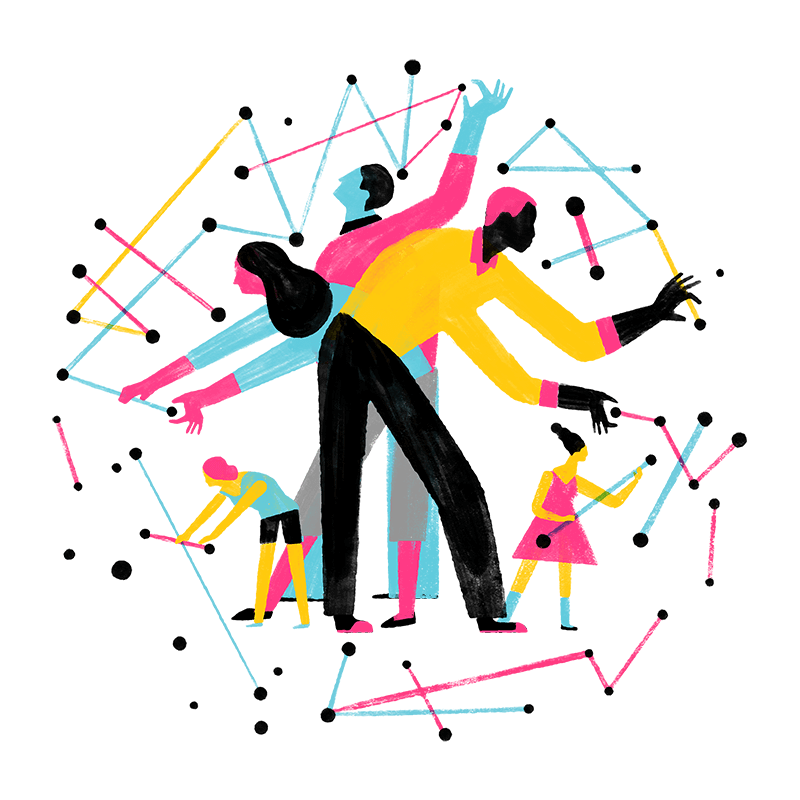
Join Our Community
Grow and share your expertise with others. Answer questions and improve our knowledge base.











